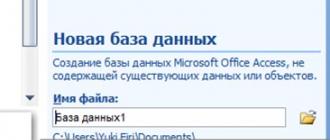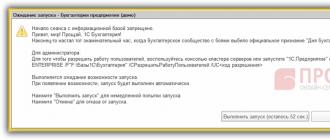Tizim fayllari shikastlanganda, Windows ishlamay qoladi. Ehtimol, barcha dasturlaringiz sekin ishlay boshlaydi va siz ishlashni normal holatga qaytarishni xohlaysiz. Yaxshiyamki, Windows XP-ni tiklash va qayta o'rnatish juda oddiy. Windows XP ning qaysi versiyasidan foydalansangiz ham, ularni qanday qilishni o'rganish uchun ushbu qo'llanmani bajaring.
Qadamlar
Qayta tiklash
-
Maʼlumotlaringizni saqlang. Windows-ni formatlash va qayta o'rnatish qattiq diskingizni tozalaydi. O'rnatishni boshlashdan oldin barcha muhim ma'lumotlaringiz zaxiralanganligiga ishonch hosil qiling. Rasmlar, filmlar va musiqalar oʻchirib tashlanadi.
Drayvlar yuklanishini kuting. O'rnatish jarayonini boshlash uchun Windows kerakli drayverlarni yuklab olishi kerak. Shundan so'ng siz salomlash oynasini ko'rasiz. O'rnatishni boshlash uchun Enter tugmasini bosing. Qayta tiklash konsolini ishga tushirmang.
Shartnomani o'qing. Shundan so'ng, rozi bo'lish va davom etish uchun F8 tugmasini bosing. Dastur o'rnatish uchun mavjud bo'lgan Windows ro'yxatini ko'rsatadi.
Bo'limlarni o'chirish. Siz qattiq disk bo'limlari ro'yxatini ko'rasiz. Bular C: va D: drayvlari (harflar tizim sozlamalariga bog'liq).
Yangi bo'lim yarating. Ajratilmagan hududni tanlang. Yangi bo'lim yaratish uchun C tugmasini bosing. Maksimal mumkin bo'lgan qiymatni kiriting va Enter tugmasini bosing.
Windows-ni o'rnatishni boshlang. Bo'limni yaratganingizdan so'ng, uni belgilang va Windows-ni o'rnatishni boshlash uchun Enter tugmasini bosing. Ushbu bo'limni formatlashingiz kerak bo'ladi. "NTFS fayl tizimi yordamida bo'limni formatlash" -ni tanlang. FAT orqali NTFS ni tanlang, chunki NTFS Windows bilan ancha yaxshi ishlaydi.
Windows o'rnatishni boshlaydi. Bu avtomatik jarayon bo'lib, uning davomida faqat ba'zi ma'lumotlarni kiritishingiz kerak bo'ladi. Birinchidan, bu sizning tilingiz va mintaqangiz. Agar ular mos kelmasa, standart sozlamalarni o'zgartiring. Shundan so'ng, "Keyingi" tugmasini bosing.
Faollashtirish kodingizni kiriting. Siz 25 xonali kodni kiritishingiz kerak bo'ladi. Agar siz Windows XP SP3 ni diskdan o'rnatayotgan bo'lsangiz, ushbu bosqichda uni kiritishingiz shart emas.
Kompyuteringiz nomini kiriting. Bu nom kompyuteringizni tasvirlash uchun onlaynda paydo bo'ladi. Windows siz uchun avtomatik ravishda nom yaratadi, garchi uni osongina boshqa narsaga o'zgartirishingiz mumkin.
To'g'ri sana va vaqtni belgilang. Siz sozlashingiz mumkin bo'lgan taqvim va soatni ko'rasiz. Shuningdek, mintaqangiz uchun vaqt mintaqasini o'rnatishingiz mumkin.
Asosiy tarmoq sozlamalarini o'rnating. Tarmoqni standart va qo'lda sozlash o'rtasida tanlov qilishingiz kerak bo'ladi. Aksariyat foydalanuvchilar uchun standart sozlamalar yaxshi bo'ladi. Agar siz korporativ muhitda o'rnatayotgan bo'lsangiz, administratoringiz bilan maslahatlashing.
Windows o'rnatishni yakunlaydi. Bu bir necha daqiqa davom etadi va foydalanuvchi aralashuvini talab qilmaydi. O'rnatish tugallangach, kompyuteringiz avtomatik ravishda qayta ishga tushadi va Windows XP-ni ishga tushiradi.
Ekran o'lchamlarini sozlash uchun OK tugmasini bosing. Windows kompyuteringiz uchun ekran o'lchamlarini avtomatik ravishda sozlashga harakat qiladi. O'rnatish vaqtida sizdan ekrandagi matnni o'qiy olasizmi, deb so'raladi. Ha bo'lsa, davom etish uchun OK tugmasini bosing. Aks holda, Bekor qilish tugmasini bosing yoki ekran standart sozlamalarga qaytguncha 20 soniya kuting.
Windows XP diskini joylashtiring. Agar sizda bunday disk bo'lmasa, kompyuter sotuvchisiga murojaat qiling yoki uni bo'sh diskka yozish uchun Internetdan .iso faylini yuklab oling. Viruslardan ehtiyot bo'ling va esda tutingki, siz hali ham faollashtirish kodini kiritishingiz kerak bo'ladi.
Faollashtirish kodingizni yozing. O'rnatishni boshlashdan oldin buni qilish muhimdir. Bu Windows-ni o'rnatish uchun kiritishingiz kerak bo'lgan 25 xonali kod. Odatda uni ikki joyda topish mumkin:
Kompyuteringizni qayta ishga tushiring. Windows XP diski kiritilganligiga ishonch hosil qiling. Kompyuteringiz CD dan yuklash uchun sozlangan bo'lishi kerak. Buning uchun BIOS sozlamalari menyusiga o'tishingiz kerak.
O'rnatishni boshlang. Ishlab chiqaruvchining logotipi yo'qolgandan so'ng, siz CD dan yuklash uchun istalgan tugmani bosing degan iborani ko'rasiz. O'rnatish jarayonini boshlash uchun klaviaturadagi istalgan tugmani bosing. Agar biror narsani bosmasangiz, kompyuter odatdagidek qattiq diskdan yuklanadi.
O'rnatish jarayonini boshlash uchun Windows kerakli drayverlarni yuklab olishi kerak. Keyin salomlash oynasini ko'rasiz. O'rnatishni boshlash uchun Enter tugmasini bosing. Qayta tiklash konsolini ishga tushirmang.
Shartnomani o'qing. Keyin rozi bo'lish va davom etish uchun F8 tugmasini bosing. Dastur o'rnatish uchun mavjud bo'lgan Windows ro'yxatini ko'rsatadi. Aksariyat foydalanuvchilar faqat bitta variantni ko'radi.
O'rnatish variantini tanlang. Agar sizda faqat bitta bo'lsa, u sukut bo'yicha tanlanadi. Qayta tiklash jarayonini boshlash uchun R tugmasini bosing. Windows fayllarni nusxalashni boshlaydi va keyinroq kompyuteringizni avtomatik ravishda qayta ishga tushiradi. Shundan so'ng, tiklash jarayonining o'zi boshlanadi.
Faollashtirish kodingizni kiriting. O'rnatish oxirida siz faollashtirish kodini kiritishingiz kerak bo'ladi. Davom etishdan oldin Windows ushbu kodning haqiqiyligini tekshiradi.
Dasturlarni tekshiring. O'rnatish tugallangandan so'ng, qayta tiklangan Windows boshlanadi. Tizim fayllari o'zgartirilganligi sababli, ba'zi dasturlaringiz ishlamasligi mumkin va ularni qayta o'rnatish kerak bo'ladi.
Formatlash va o'rnatish
Kompyuter yoki noutbukda Windows Xp-ni qayta o'rnatishning batafsil tavsifi
Ehtimol siz qidirgandirsiz:
Windows Xp-ni disksiz qanday o'rnatish/qayta o'rnatish (flesh-diskdan)
№1 qadam. Diskni yozish
Agar sizda Windows XP o'rnatilgan diskingiz bo'lsa, siz ushbu bosqichni xavfsiz o'tkazib yuborishingiz va [2-bosqichga] o'tishingiz mumkin, chunki bu erda biz Windows bilan diskingiz bo'lmasa, nima qilish kerakligi haqida gaplashamiz, lekin kalit (uchun) Misol uchun, siz OS o'rnatilgan noutbukni sotib oldingiz, uning orqa tomonida yoki yon tomonida qog'oz parchasi yopishtirilgan bo'lib, unda bizga kerak bo'lgan kalit yoki boshqa vaziyat mavjud, ammo natijada sizda Windows kaliti). Biz kalit raqamni qo'lda bo'lishi uchun qog'oz varag'iga ko'chiramiz va davom etamiz. Windows Xp versiyalaridan birini tanlang. Ikkala versiya ham vaqt sinovidan o'tgan
Yoki 
Endi Internetdan qidiring Windows Xp Sp2 Professional litsenziya diski. Tarqatish noqonuniy bo'lgani uchun biz havola berishga haqqimiz yo'q Windows. Lekin men sizga Windows xp sp3 proffessionalning ORIGINAL VERSIYAsiga havola beraman - Aytgancha, agar siz pirat versiyasini xohlasangiz, men sizga havola beraman, lekin yana shuni hisobga olsak, men fayllarni joylashtirish huquqiga ega emasman. Resursimda men sizga Windows Xp sp3 Simplix Edition bilan torrentga havola beraman
Windows Xp Sp3 ning asl versiyasi
Windows Xp Simplix Edition yuklab olish
Windows Xp tasvirini yuklab olganingizdan so'ng, rasmimizni diskka yozish uchun dasturni yuklab oling
Buning uchun rasmimizni diskka yozish uchun dasturni yuklab oling
Portativ ImgBurn-ni yuklab oling
Windows tasviri va ImgBurn dasturimiz yuklangandan so'ng:

№2 qadam. Disk tayyor. Biz BIOS-da birinchi yuklash qurilmasi CD-Romini o'rnatdik
Shunday qilib, 1-bosqichdan keyin bizda Windows Xp bilan disk mavjud. Ushbu bosqichda bizning
vazifa BIOS-ga kirish va uni diskni dastlab yuklash uchun sozlashdir
o'rnatilgan Windows XP. Buning uchun: Qayta ishga tushiring yoki yoqing
kompyuterga o'ting va o'chirish tugmasini bosing (masalan, boshqa variantlar ham mavjud
F1, F2, F8, Ins. 
Dastlabki ekran odatda BIOS-ga kirish uchun qaysi tugmani bosish kerakligini ko'rsatishi kerak 
Natijada, biz BIOS ko'k ekraniga o'tishimiz kerak, bizning holatlarimizda u shunday ko'rinadi 
Buning uchun biz diskdan birinchi yuklashni o'rnatdik, (odatdagi strelkalar bilan) Advanced Bios Features -> First Boot Device ga o'ting, CD-Rom-ni tanlang, enter, so'ngra esc tugmasini bosing, sozlamalarni saqlash va chiqishga o'ting, Enter, so'ngra Y tugmasini bosing. va yana kiriting. 




Eslatma: agar sizda boshqa BIOS bo'lsa, mohiyat o'zgarmaydi. Asosiysi, Birinchi yuklash qurilmasini toping va CD-Romni tanlang.2-bosqichdan so'ng, kompyuter o'zini qayta ishga tushiradi va agar siz hamma narsani to'g'ri bajargan bo'lsangiz, qayta ishga tushirganingizda, qora fonda Cd/Dvddan yuklash xabari paydo bo'ladi: 
Va bir muncha vaqt o'tgach, CD dan yuklash uchun istalgan tugmani bosing. 
(diskdan yuklash uchun klaviaturadagi istalgan tugmani bosing), tugmani bosing. Agar yuqori qismida Windows o'rnatilishi bilan ko'k ekran paydo bo'lsa, unda bu bosqichda siz hamma narsani to'g'ri bajargansiz. Agar klaviaturani bosish mumkin bo'lmasa, siz BIOS-ga kirishingiz va USB-ni qo'llab-quvvatlashni sozlashingiz kerak: YES 
3-qadam Bo'limni formatlash. XP ni o'rnatish yoki savolga javob berish: " Choynak uchun Windows Xp-ni qanday o'rnatish kerak«
Endi biz (2-5 daqiqa) "O'rnatish dasturiga xush kelibsiz" yozuvi bilan ko'k oyna paydo bo'lguncha kutamiz. 
Enter tugmasini bosing, keyin shartnomani o'qing va tugmani bosing F8
A) Agar sizda allaqachon formatlangan va yaratilgan Windows Xp-ni o'rnatadigan bo'limingiz bo'lsa (agar bo'lmasa, b nuqtasini o'qing) -> bo'limni tanlang 


Agar siz "O'rnatish dasturi fayllardan nusxa ko'chirmoqda" xabarini ko'rsangiz, hamma narsa to'g'ri bajarilgan! Keling, c nuqtaga o'tamiz 
B) Disk formatlanmagan bo'lsa 
Uni tanlang va ustiga bosing D
Diqqat: ushbu harakat bilan biz diskdagi barcha ma'lumotlarni o'chirib tashlaymiz C:
bosing L
Keyin, "Ajratilmagan hudud" ni bosing. BILAN yangi bo'lim yaratish uchun 
Bizning bo'limimiz hajmini megabaytlarda kiriting 
Uni ro'yxatdan tanlang 
NTFS tizimida formatlash (tezkor) 

Agar "O'rnatish dasturi fayllarni nusxalashtirmoqda" xabari paydo bo'lsa, hamma narsa to'g'ri bajarildi va endi siz ushbu nuqtadan boshlab davom etishingiz mumkin. 
C) O'rnatish yuki 100% ga yetganda, kompyuter o'zini qayta ishga tushiradi. (Qayta yuklash davom etayotganda, biz HECH NARSANI BOSMAYMAN, shunchaki kutamiz) 
33-daqiqada til parametrlarini to'ldiring 
Ism va tashkilotni kiriting 
Mahsulot kaliti 
Kalitni kiritganingizdan so'ng, o'rnatish davom etadi va Windows kamida 10-15 daqiqa davomida o'rnatiladi va biz bunda ishtirok etmaymiz. Windows o'rnatilganda, kompyuter qayta ishga tushadi va biz faqat hisob nomini, qaysi Internetdan foydalanayotganingizni va hokazolarni to'ldirishimiz kerak. 

Tabriklaymiz, Windows XP muvaffaqiyatli o'rnatildi!
Viruslar, dasturiy ta'minotni doimiy ravishda qayta o'rnatish va Internetdan faol foydalanish ertami-kechmi Windows-ni qayta o'rnatish muammosiga duch keladi. Buning uchun sizga Windows XP SP3 o'rnatilgan DVD kerak bo'ladi va Windows XP SP3 ni qanday qayta o'rnatish quyida tasvirlangan:
I bosqich:
Tizimni qayta o'rnatishdan oldin tizim diskida muhim fayllar yo'qligini tekshiring, agar bunday ma'lumotlar mavjud bo'lsa, uni boshqa disklarga o'tkazing. Agar qattiq disk mantiqiy bo'limlarga bo'linmagan bo'lsa, unda barcha kerakli ma'lumotlarni flesh-diskga ko'chiring, uni disklarga ko'chiring va hokazo, u yo'qolib qolmasligi uchun bu haqda oldindan g'amxo'rlik qiling.
II bosqich
Biz kompyuterni qattiq diskdan yuklashni emas, balki DVD diskidagi diskdan yuklashni xohlaymiz. Axir, haydovchida operatsion tizimga ega disk mavjud bo'lganda, ma'lumotni o'qish va Windows XP ni o'rnatish uchun ishlatiladigan fayllarni ko'chirish kerak. Kompyuteringizni kompakt diskdan yuklash uchun siz BIOS-ga kirishingiz va avval CDROM-dan yuklashingiz kerak.
III bosqich
- Yuqoridagi amallardan so'ng, operatsion tizim bilan diskni haydovchiga joylashtiring va kompyuterni qayta ishga tushiring.
- Chap burchakda "Windows-ni o'rnatish" yozuvi bilan ko'k ekran paydo bo'lishini kutmoqdamiz. O'rnatish dasturi paydo bo'lganda, Windows XP o'rnatilishini tasdiqlash uchun klaviaturada "Enter" tugmasini bosing
- O'rnatishdan oldin "F8" tugmasini bosib litsenziya shartnomasi shartlarini qabul qiling.
- Jarayonda bizga Windows XP ning o'zini o'rnatishimiz kerak bo'lgan mantiqiy bo'limlar ro'yxati taklif etiladi. C drayverini tanlang va uni formatlash uchun "F" tugmasidan foydalaning. Dastur tizimni o'rnatish uchun zarur bo'lgan fayllarni nusxalashni boshlaydi. Jarayon davomida mashina qayta ishga tushadi va o'rnatish oynasini ochadi, u erda mintaqaviy standartlarni sozlash, klaviatura tillarini qo'shish, kompyuter va asosiy foydalanuvchi nomlarini kiritish taklif etiladi. Sana, vaqt mintaqasini kiriting va har bir sozlamalar oynasida "Keyingi" tugmasini bosing. Bir necha daqiqadan so'ng tizimni qayta o'rnatish tugallanadi, kompyuter qayta ishga tushadi va yangi Windows XP SP3 ishga tushadi.
Demak, endi bilamiz Windows XP SP3 ni deyarli har qanday kompyuterda qanday qayta o'rnatish kerak.
Windows-ni qayta o'rnatish zarurati bir qator sabablarga ko'ra talab qilinishi mumkin: oldingi OS ma'lumotlarining buzilishi, kompyuterni tozalash zarurati, yangilanishni o'rnatish, turli muammolarni hal qilish va hokazo. Keling, ushbu protseduraning nuanslarini batafsil ko'rib chiqaylik.
Tayyorgarlik bosqichi
Windows XP ni qayta o'rnatish tizim diskidan ma'lumotlarni butunlay o'chirishni o'z ichiga oladi. Shuning uchun, birinchi navbatda, barcha qimmatli hujjatlarni saqlashingiz kerak. Siz ularni arxivlashingiz va olinadigan mediaga o'tkazishingiz yoki bulutli xotiraga yuklashingiz mumkin. Barcha dasturlar, saqlangan parollar, shaxsiylashtirish sozlamalari, litsenziya ma'lumotlari va boshqa ma'lumotlar o'chiriladi. Kelajakda ularni qayta tiklash imkonsiz bo'ladi, shuning uchun fayllar saqlanishi kerak.
Bundan tashqari, agar u anakartga o'rnatilmagan bo'lsa, tarmoq adapteri uchun drayverlarni oldindan tayyorlashingiz kerak. Odatda, o'rnatish disklari ushbu turdagi qurilmalar bilan birga keladi. Lekin siz Internetdan mos keladigan fayllarni yuklab olishingiz mumkin. Aks holda, kompyuter Internetga kirish imkoniga ega bo'lmasligi mumkin.
Yuklash diskini yaratish
Yuklash diskini yaratish uchun, birinchi navbatda, Windows XP operatsion tizimini topib, uni kompyuteringizga yuklab olishingiz kerak. Keyingi harakatlar uni qaysi mediaga yozib olishni rejalashtirganingizga qarab farqlanadi.
Variant 1: USB flesh haydovchi
OS tasvirini olinadigan muhitga yozishi mumkin bo'lgan juda ko'p sonli dasturlar mavjud. Bunday holda, u ko'rib chiqiladi WinSetupFromUSB.
Variant 2: Optik disk
Ultra ISO- disklar bilan ishlash uchun mashhur dastur. Uning yordami bilan siz tizim tasvirini bo'sh joyga osongina yozishingiz mumkin. Buning uchun quyidagi ko'rsatmalarga amal qiling:

Kompyuterni sozlash
Tayyorgarlik bosqichlari tugagach, siz to'g'ridan-to'g'ri kompyuterni dastlabki sozlashga o'tishingiz mumkin. Boshlash uchun OS diskini optik haydovchiga joylashtiring yoki flesh-diskni ulang. Endi siz kompyuterni yuklashni qattiq diskdan emas, balki olinadigan qurilmadan faollashtirishingiz kerak.
Buning uchun oching BIOS. Bu kompyuter qayta ishga tushirilganda amalga oshiriladi. Tasvir ekranda paydo bo'lgach, tugmani qayta-qayta bosing Oʻchirish klaviaturada. Agar bu ishlamasa, kompyuterni yoqqaningizda yozuvga qarang, ushbu rejimga qanday kirish bo'yicha maslahatlar bo'lishi kerak.
BIOS-da "Yuklash" yorlig'ini oching va "Boot Device Priority" ga o'ting. Ochilgan menyuda birinchi navbatda USB flesh haydovchi yoki diskni qo'yishingiz kerak. 
Keyin asosiy ekranga qayting va O'zgarishlarni saqlash bilan chiqing. 
Kompyuter qayta ishga tushadi. Biroz vaqt o'tgach, protseduraning asosiy qismi boshlanadi.
Eslatma: Ko'pgina versiyalar BIOS Sichqoncha kiritish imkoniyati yo'q. Oklar va boshqa klaviatura tugmalaridan foydalaning. Ammo USB orqali ulangan bo'lsa, u ishlamasligi mumkin. Bunday holda siz qurilmani PS/2 ulagichi bilan ulashingiz kerak.
Qayta o'rnatish tartibi
Yozuvlar qora fonda paydo bo'lganda, o'rnatish elementini (klaviatura o'qlari) tanlang va bosing Kirish. Endi siz qilishingiz kerak bo'lgan yagona narsa ekrandagi ko'rsatmalarga amal qilishdir. Jarayon murakkab ko'rinishi mumkin, lekin aslida hamma narsa juda aniq.
Endi siz qilishingiz kerak bo'lgan yagona narsa ekrandagi ko'rsatmalarga amal qilishdir. Jarayon murakkab ko'rinishi mumkin, lekin aslida hamma narsa juda aniq.
Boshlash uchun litsenziya shartnomasi shartlarini qabul qiling (tugma F8 klaviaturada). Bizning holatda, kompyuter allaqachon Windows XP operatsion tizimiga ega, kompyuter uni qayta tiklashni taklif qiladi. Siz bosish orqali voz kechishingiz kerak Esc.
Endi o'rnatish uchun tizim diskini tanlash keladi.  Avval Windows o'rnatilganini belgilang. Bitta bo'limga ikkita operatsion tizimni o'rnatish maqsadga muvofiq emasligi haqida xabarlar paydo bo'ladi. Ushbu ogohlantirishga e'tibor bermang (tugma C).
Avval Windows o'rnatilganini belgilang. Bitta bo'limga ikkita operatsion tizimni o'rnatish maqsadga muvofiq emasligi haqida xabarlar paydo bo'ladi. Ushbu ogohlantirishga e'tibor bermang (tugma C).
Va bu erda tanlovingiz bor: birinchi variant - diskdagi barcha ma'lumotlarni, shu jumladan tizim fayllarini qoldirish, ikkinchi variant - uni butunlay o'chirish. Oxirgi variantdan foydalanish tavsiya etiladi, bu holda protsedura albatta muvaffaqiyatli bo'ladi.
Standart formatlash usulini tanlash afzaldir. Bu ko'proq vaqt oladi (taxminan 10 daqiqa), lekin agar iloji bo'lsa, yomon tarmoqlarni tuzatib, HDDni to'liq tozalashni amalga oshiradi. 
Formatlash jarayoni tugagach, tizim fayllarini nusxalash boshlanadi.  Shundan so'ng kompyuter qayta ishga tushadi. Uning boshlanishini kuting, keyin o'rnatish davom etadi.
Shundan so'ng kompyuter qayta ishga tushadi. Uning boshlanishini kuting, keyin o'rnatish davom etadi.  Jarayon davomida parametrlarga ega bo'lgan turli xil oynalar paydo bo'ladi: tilni, foydalanuvchi nomini, tizimni qayta ko'rib chiqishni, parolni va boshqalarni o'rnatish.
Jarayon davomida parametrlarga ega bo'lgan turli xil oynalar paydo bo'ladi: tilni, foydalanuvchi nomini, tizimni qayta ko'rib chiqishni, parolni va boshqalarni o'rnatish.
Eslatma: Parol har safar kompyuter qayta ishga tushirilganda yoki foydalanuvchi tizimdan chiqqanda talab qilinadi. Lekin siz u bilan maydonni bo'sh qoldirishingiz mumkin, keyin maxfiy kombinatsiya ko'rsatilmaydi. Bu kompyuterni ishga tushirishni tezlashtiradi.
Windows XP-ni qayta o'rnatishning oddiy usuli tasvirlangan. Har qanday foydalanuvchi uni hech qanday muammosiz hal qila oladi. Maqolada keltirilgan ko'rsatmalar va tavsiyalarga amal qilish kifoya. Shu nuqtada, protsedurani tugallangan deb hisoblash mumkin, faqat kompyuterni birinchi ishga tushirish va sozlash qoladi.
Birinchi boshlanish
Windows XP ning birinchi ishga tushirilishi keyingilariga qaraganda ko'proq vaqt oladi. Bu vaqt ichida kompyuter turli xil sozlamalarni sozlaydi va sozlamalarni qo'llaydi. Agar parol o'rnatilgan bo'lsa, tizimga kirish talab qilinadi.
Birinchi qadam ekran o'lchamlarini o'rnatishdir. Buni amalga oshirish uchun ish stolidagi bo'sh joyni sichqonchaning o'ng tugmasi bilan bosing va tanlang "Xususiyatlar". Ushbu element bo'limda o'zgartirilmoqda "Tanlovlar". Keyin drayverlarni yangilashingiz va shaxsiy kompyuterni xohlaganingizcha sozlashingiz kerak.
Keyin drayverlarni yangilashingiz va shaxsiy kompyuterni xohlaganingizcha sozlashingiz kerak.
Operatsion tizimdan noto'g'ri foydalanish uning tez ishdan chiqishiga olib keladi. Tez-tez foydalanuvchilar:
- Shubhali dasturlarni o'rnating.
- Ular juda ko'p foydalanilmagan dasturlarni saqlashadi.
- Dasturiy ta'minot reestri tozalanmagan.
- Ular optimallashtirmaydi.
Natijada, vaqt o'tishi bilan kompyuter sekin ishlay boshlaydi yoki tez-tez ishdan chiqadi. Sayyoramizda bundan g'azablanmaydigan odam yo'q. Mutlaqo hech narsa qilmaslikka imkon beruvchi bu doimiy muzlatuvchi ilovalar. Shunday qilib, savol tug'iladi, Windows XP ni qanday qayta o'rnatish kerak. Ko'pchilik bu protsedura juda qiyin deb o'ylaydi, lekin siz bunday deb o'ylamasligingiz kerak. Bir necha qadamni bajarish kifoya.
Tayyorgarlik
Agar sizda yuklash diskingiz bo'lmasa, uni maxsus yordamchi dastur yordamida osongina yaratishingiz mumkin. Rufus dasturini ISO tasvirlarini USB xotira kartasiga yozish uchun o'rnating. Avval o'rnatish tasvirini yuklab olishingiz kerak, buning uchun siz istalgan trekerga borishingiz va u erda ushbu operatsion tizim nomini kiritishingiz kerak. Keyinchalik, drayverlarni avtomatik o'rnatish uchun dasturni yuklab oling, DriverGenius mos keladi. Aslida, agar siz ushbu vazifani maxsus dasturga to'liq ishonib topshirishingiz mumkin bo'lsa, nima uchun bularning barchasini qo'lda qidirasiz.
Biz Rufus-ni ishga tushiramiz, unda Windows XP-ni o'rnatmoqchi bo'lgan USB kartani va yozmoqchi bo'lgan tasvirni tanlang. Ishga tushirish tugmasini bosing va yozish tugashini kuting.
Agar siz jismoniy diskni yozishingiz kerak bo'lsa, ImgBurn dasturidan foydalanishingiz mumkin. Buning uchun:
- Drayvga bir martalik yoki ko'p yozib olinadigan bo'sh DVD diskini joylashtiring.
- "Rasmni diskka yozish" tugmasini bosing.
- Windows XP ning virtual tasvirini tanlang.
- Yozish tezligini eng sekinga o'rnating va boshlang.
- Biz yozib olish tugashini kutmoqdamiz.
Barcha dastlabki protseduralar bajarildi. Windows XP ni qayta o'rnatish boshlanadi.
Qayta o'rnatish
Avval BIOS-ga o'tishingiz kerak. Bu kompyuter bilan ishlashni boshlash uchun mikro dastur. Unga kirishning odatiy usuli - ishlab chiqaruvchi tomonidan ulangan tugmachani bosish. Odatda bu Del, F2, F11 yoki yuklashdan oldin ishlab chiqaruvchi tomonidan ko'rsatilgan klaviaturadagi boshqa tugma.
Keyingi menyuda siz Yuklab olish opsiyasini topishingiz kerak. U Boot menyusida chaqiriladi. U erda biz Windows XP qayta o'rnatiladigan mediani o'rnatamiz. USB yoki DVD yozilganligiga qarab, ushbu manbani ro'yxatning yuqori qismiga qo'ying, saqlash va qayta ishga tushirish uchun F10 tugmasini bosing.
Agar barcha protseduralar to'g'ri bajarilgan bo'lsa, Windows XP ni qayta o'rnatish boshlanadi.
Yuklashni boshlash uchun istalgan tugmani bosing va ko'k Windows yuklash ekrani paydo bo'lishini kuting.

- Enter tugmasini bosing.
- Shartnomani o'qing va F8 tugmasini bosing.

Bo'limlarni tozalash yoki disklar hajmini o'zgartirish kerak bo'lmasa, formatlash uchun bo'limni tanlang.

Tez formatlashni NTFS ga o'rnating.

Disklarning hajmini o'zgartirish yoki ularni formatlash kerak bo'lsa nima qilish kerak?

- Kerakli diskni tanlashingiz va D ni ushlab turishingiz kerak.
- Keyin L tugmasini bosib C diskidagi barcha fayllarni o'chiring.
- Keyin, ajratilmagan maydon ustiga kursorni olib boring va C tugmasini bosing, bu esa yangi bo'limni yaratadi.
- Ushbu bo'limning hajmini megabaytlarda kiriting.
- Uni umumiy ro'yxatdan tanlang.
- Biz uni NTFS da formatlaymiz.
Agar hamma narsa to'g'ri bajarilgan bo'lsa, Windows XP-ni qayta o'rnatishdan boshqa hech narsa qolmaydi. Oddiy o'rnatish dasturi yuklab olishni boshlaydi, unda siz quyidagilarni kiritishingiz kerak:
- Litsenziya kaliti;
- Foydalanuvchi nomi;
- Tizim sanasi va tili.
O'rnatishni yakunlash
Yaratilgan ommaviy axborot vositalaridan Windows XP-ni o'rnatish tugallanishi bilan siz BIOS-dagi hamma narsani o'z joyiga qaytarishingiz kerak bo'ladi. Qattiq diskdan yuklash menyusini ochishingiz kerak.

Ammo bu hammasi emas, kompyuter qurilmalarining to'g'ri ishlashi uchun drayverlarni yangi yaratilgan tizimga o'rnatish kerak. Bu yerda ajoyib DriverGenius ilovasi yordam beradi. U avtomatik ravishda to'g'ri ishlashi uchun zarur bo'lgan barcha drayverlarni topadi, ularni tarmoqdan yuklab oladi va o'rnatadi.

Sozlamalar intuitivdir, biz bir nechta Keyingi va OK tugmachalarini bosamiz, shundan so'ng barcha ishlar bajariladi. Ushbu o'rnatish deyarli barcha operatsion tizimlar uchun odatiy hisoblanadi. Asosiy harakatlar:
- Yuklanadigan USB yoki DVD muhitini yarating.
- Mediani kompyuterga o'rnatish.
- BIOS-da yuklash ustuvorligini o'zgartirish.
- Operatsion tizimni ommaviy axborot vositalaridan standart yuklash.
- BIOS-da yuklash tartibini tiklang.
- Haydovchilarni o'rnatish.
Shunday qilib, siz bunday o'rnatishdan qo'rqishingiz shart emas, unda kompyuter muhandisining barcha tuzoqlari va majburiy ko'nikmalarini ko'rasiz. Biz dasturlarni o'z qo'limizga olishimiz va ular bilan samarali ishni boshlashimiz mumkin.
(15,188 marta tashrif buyurilgan, bugun 1 marta tashrif buyurilgan)